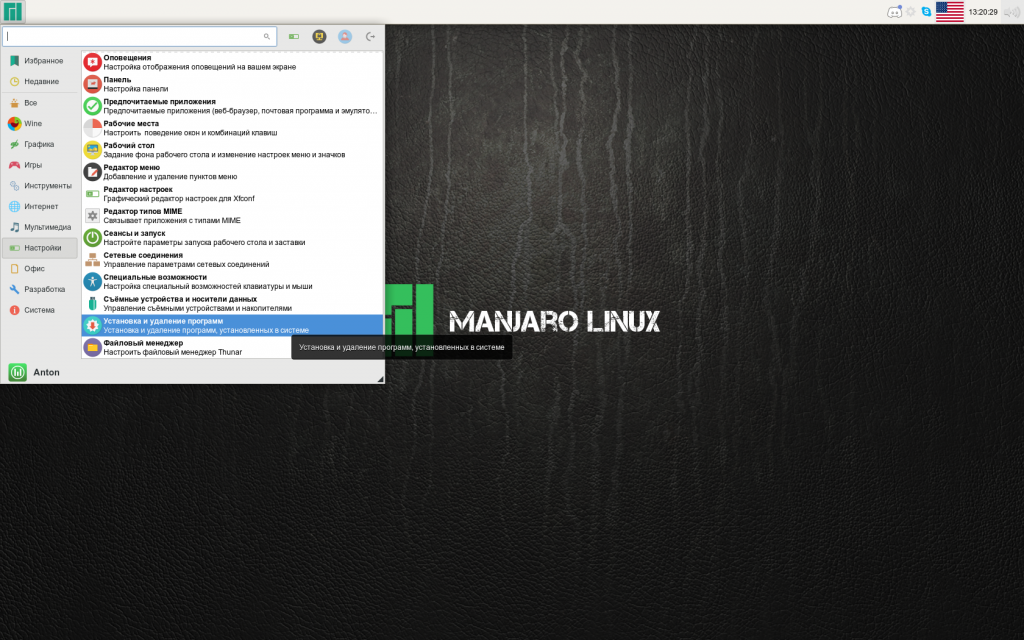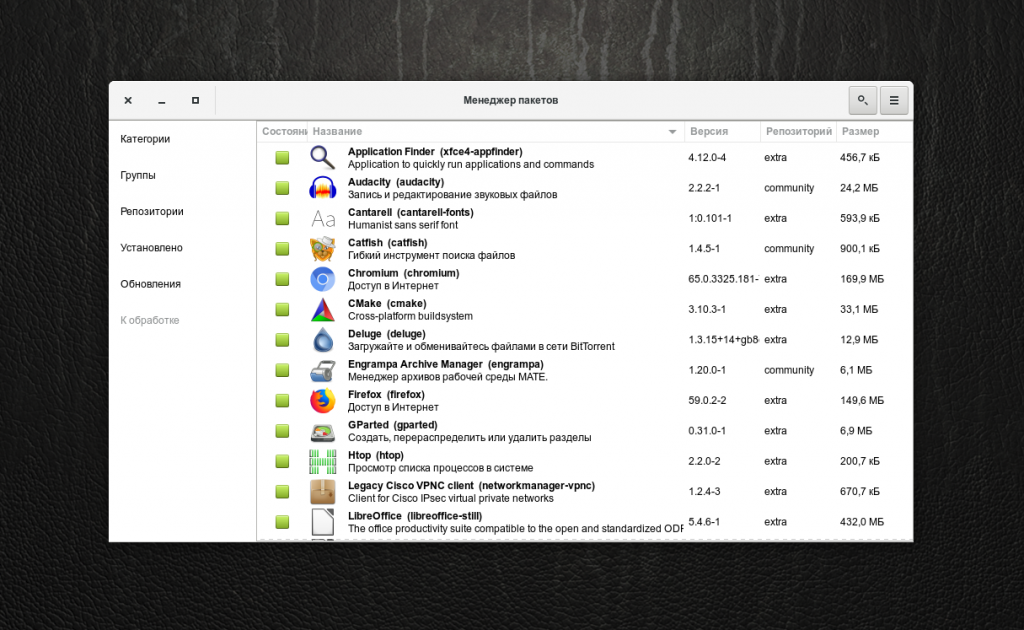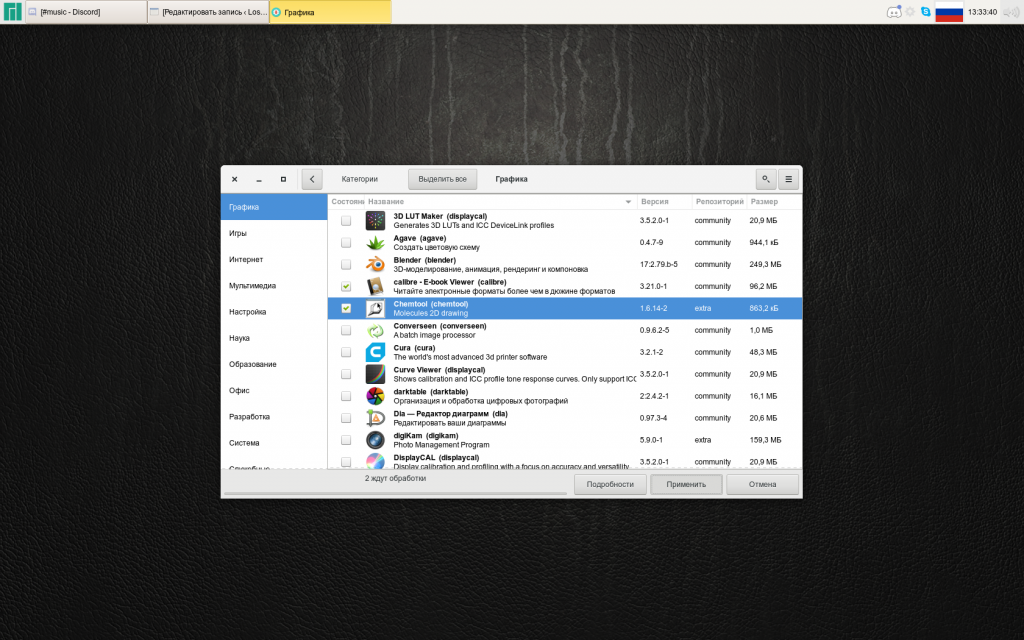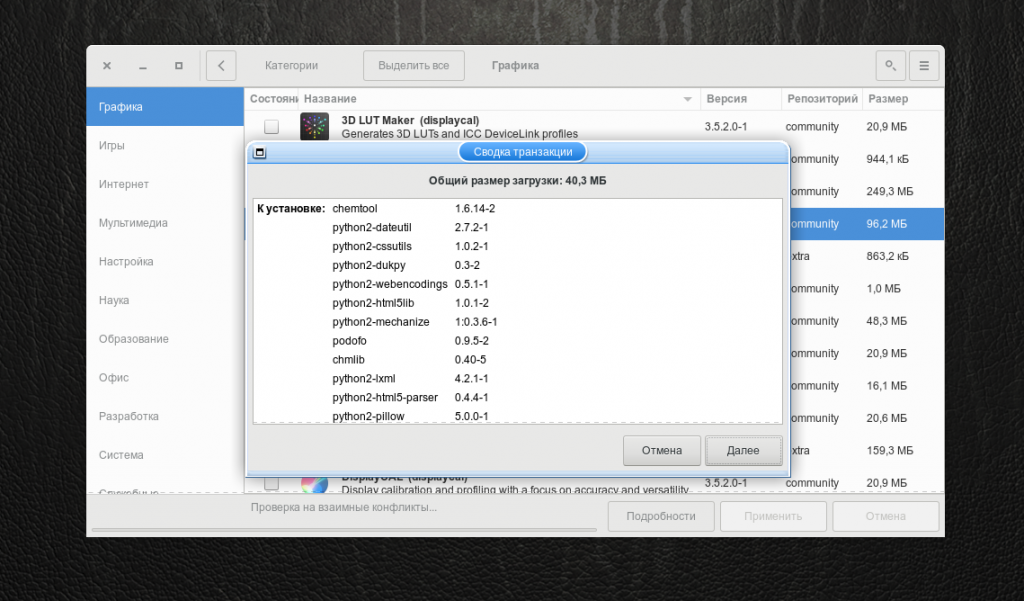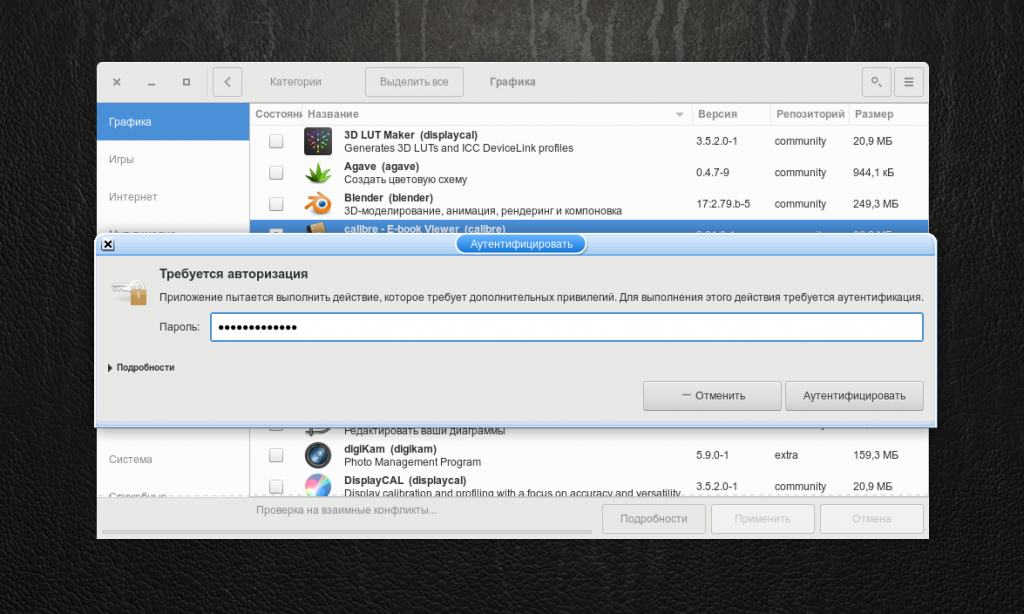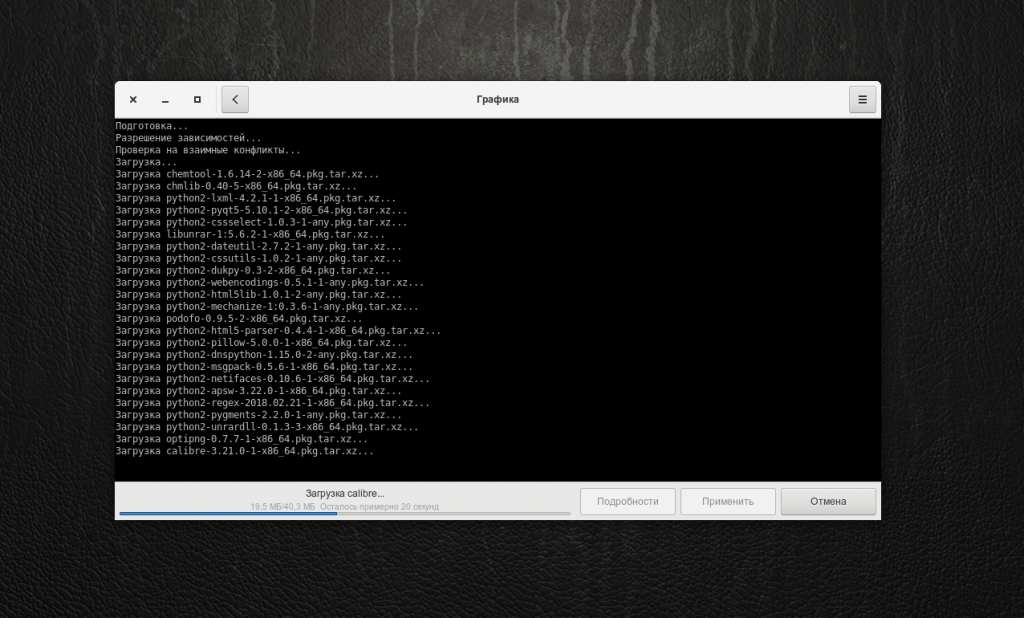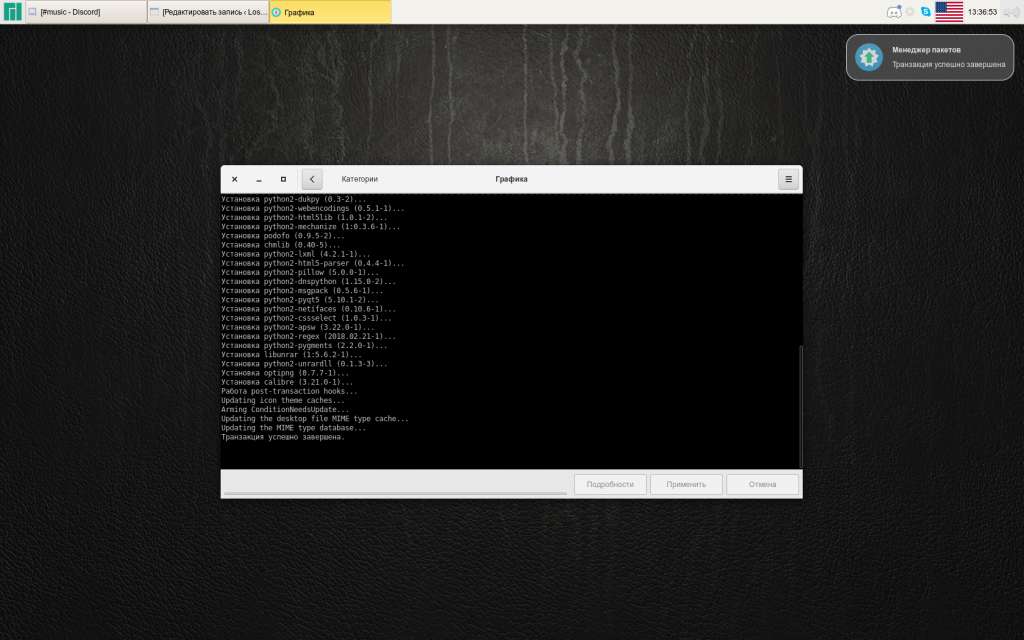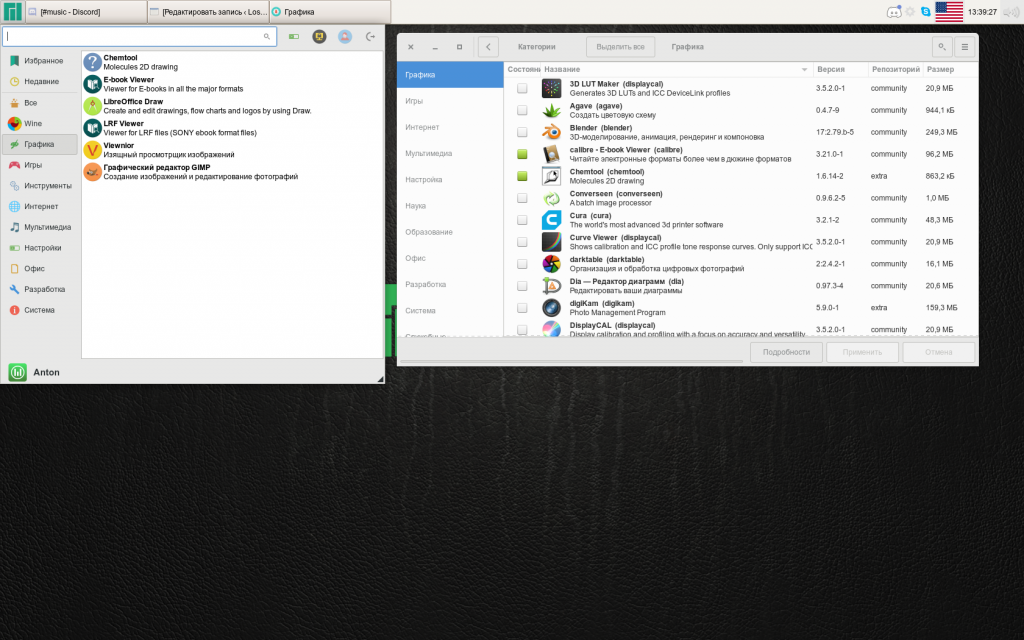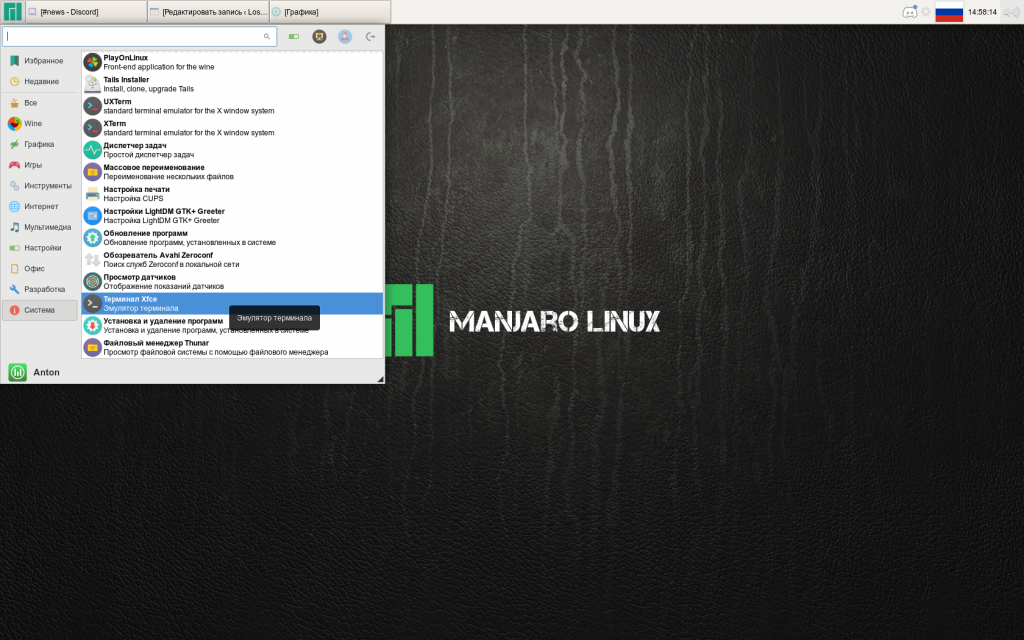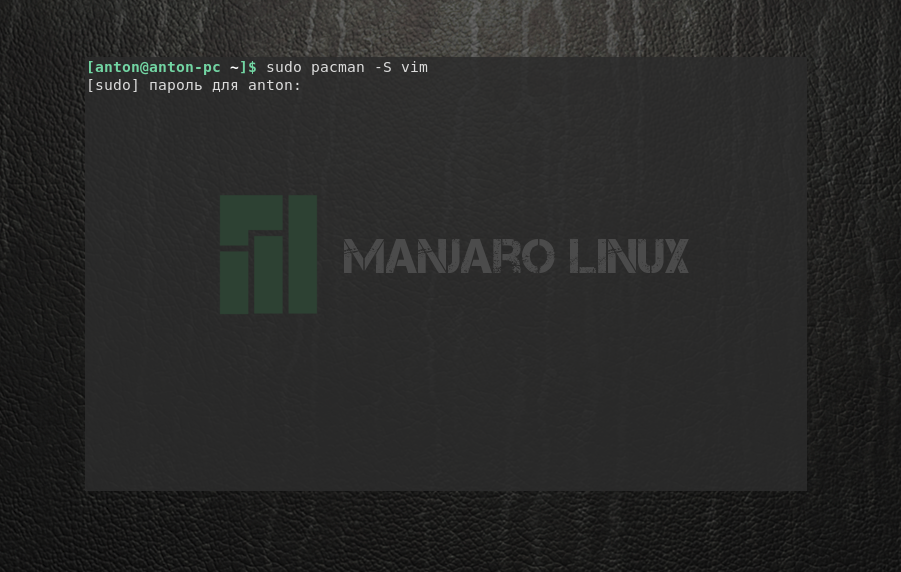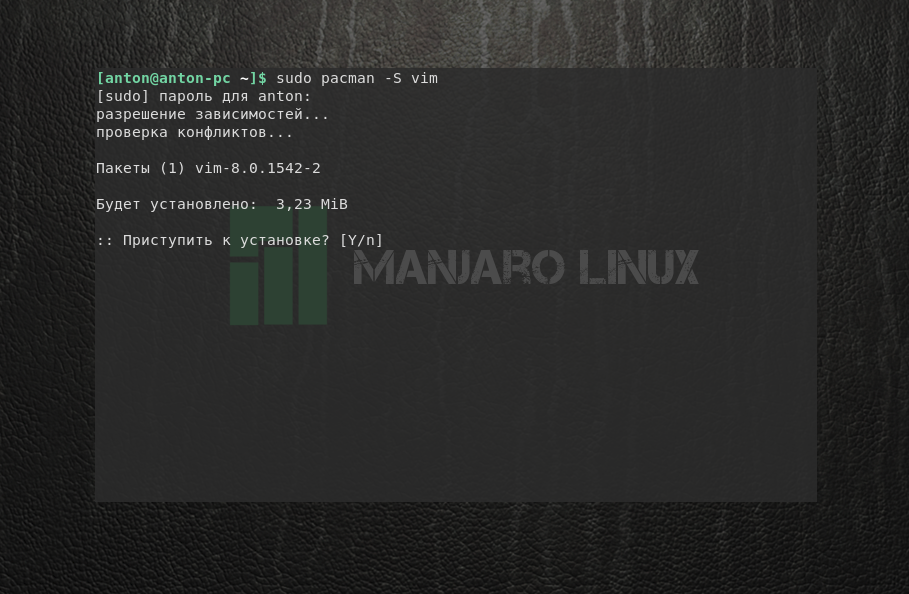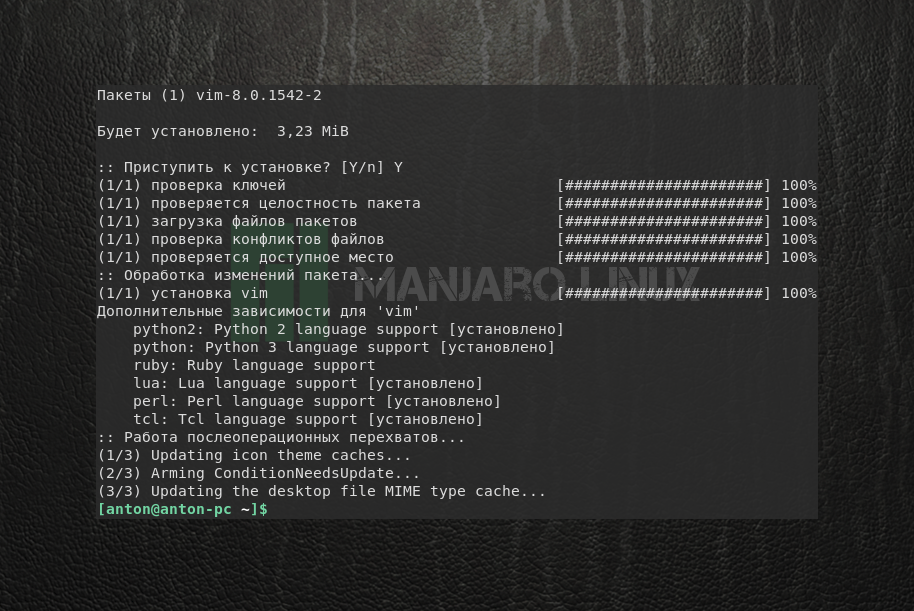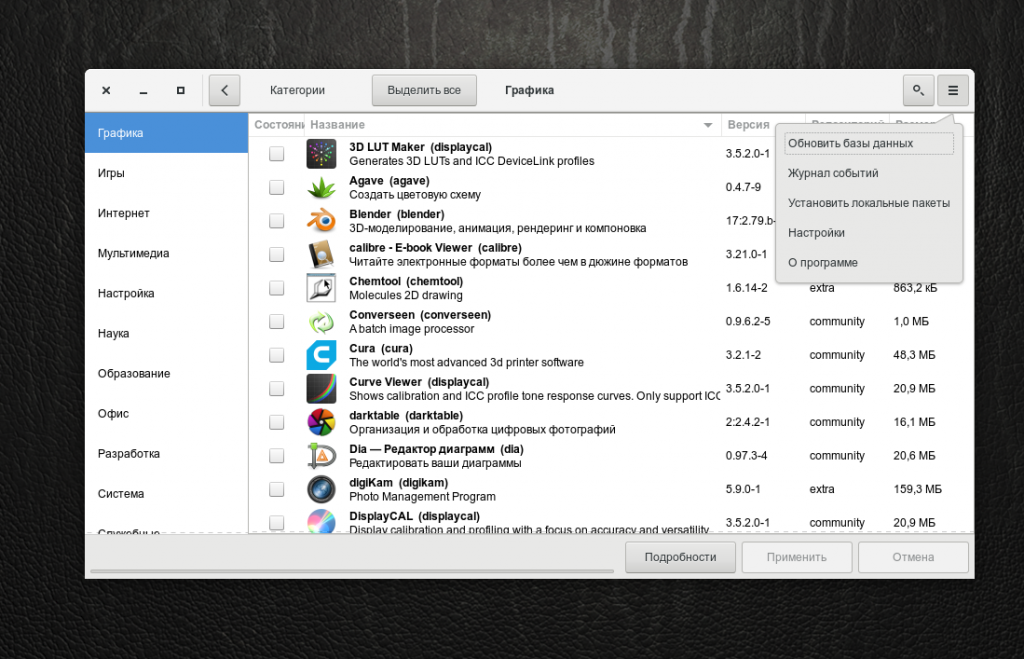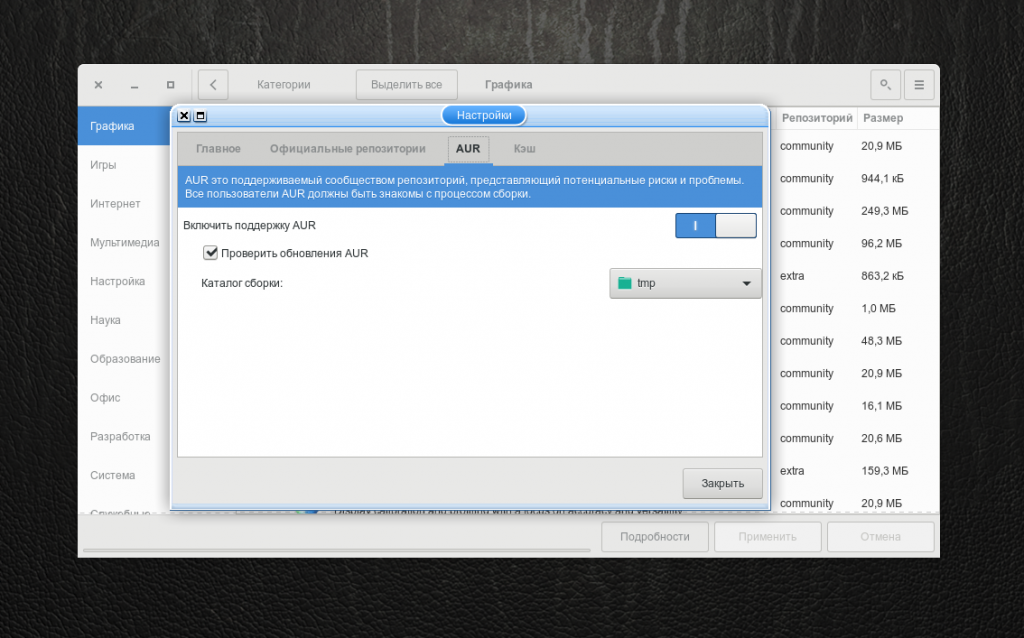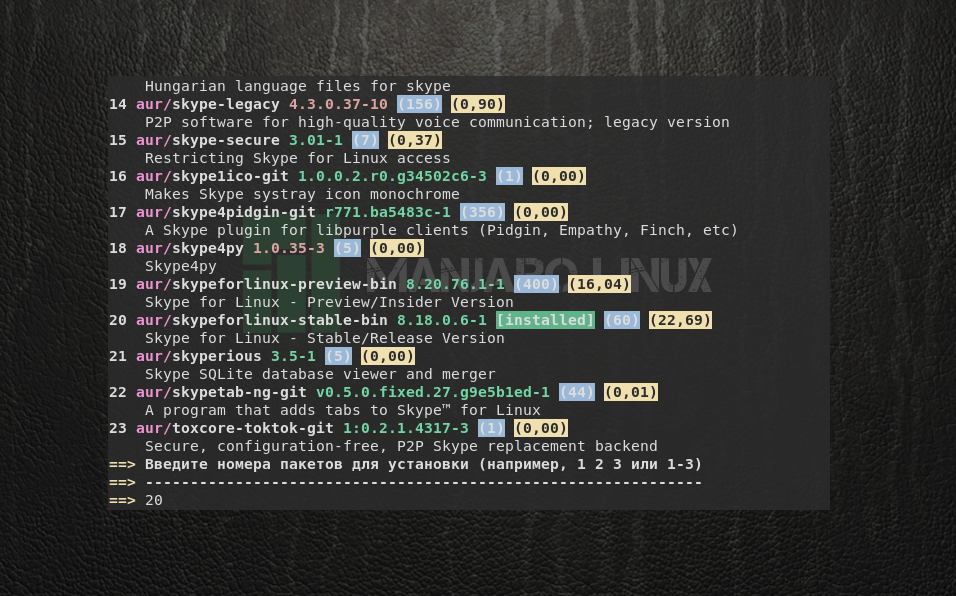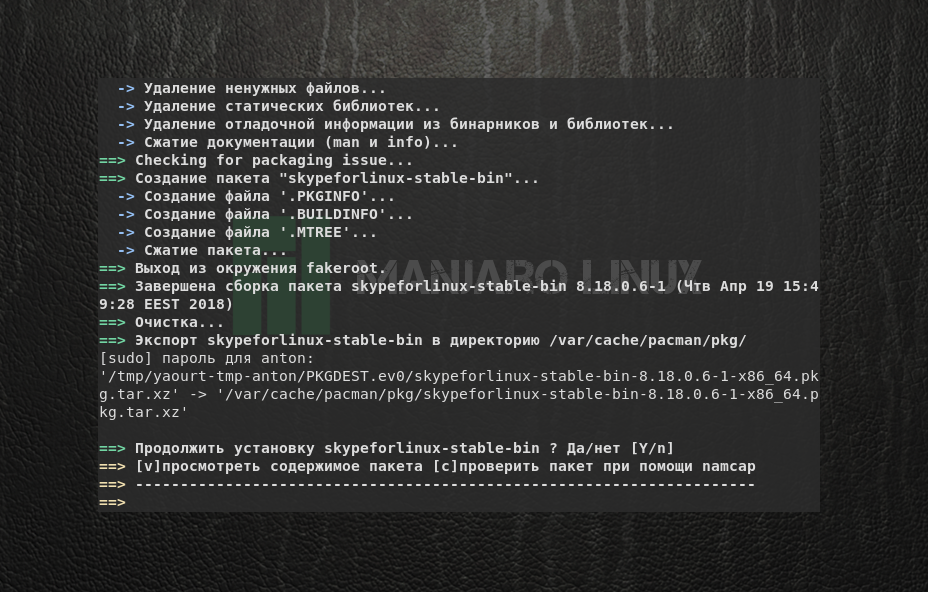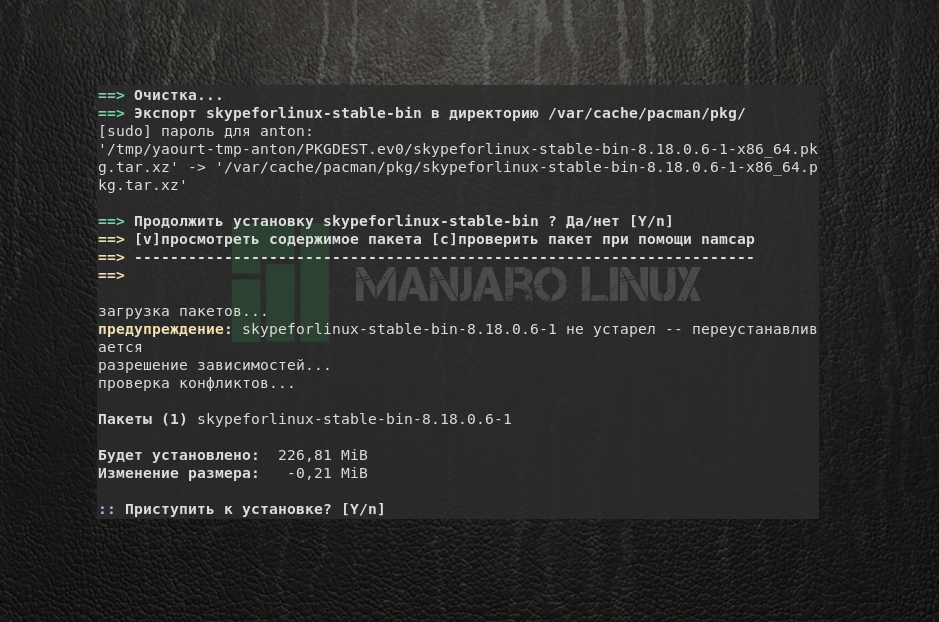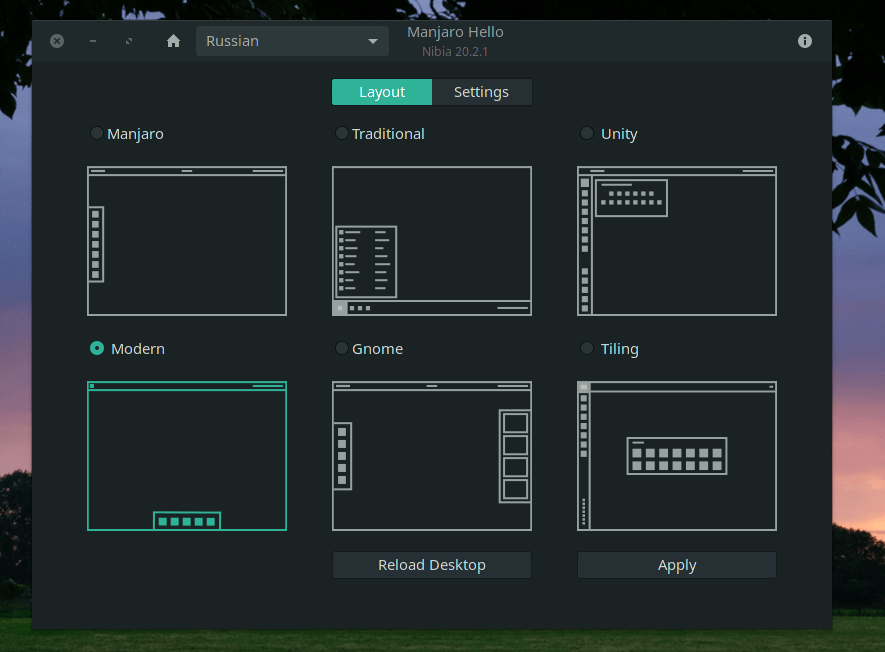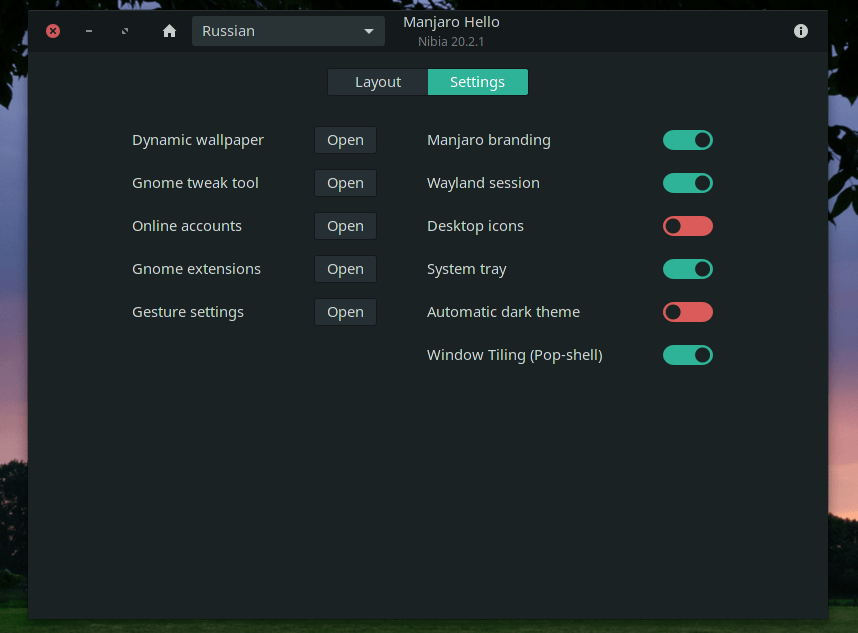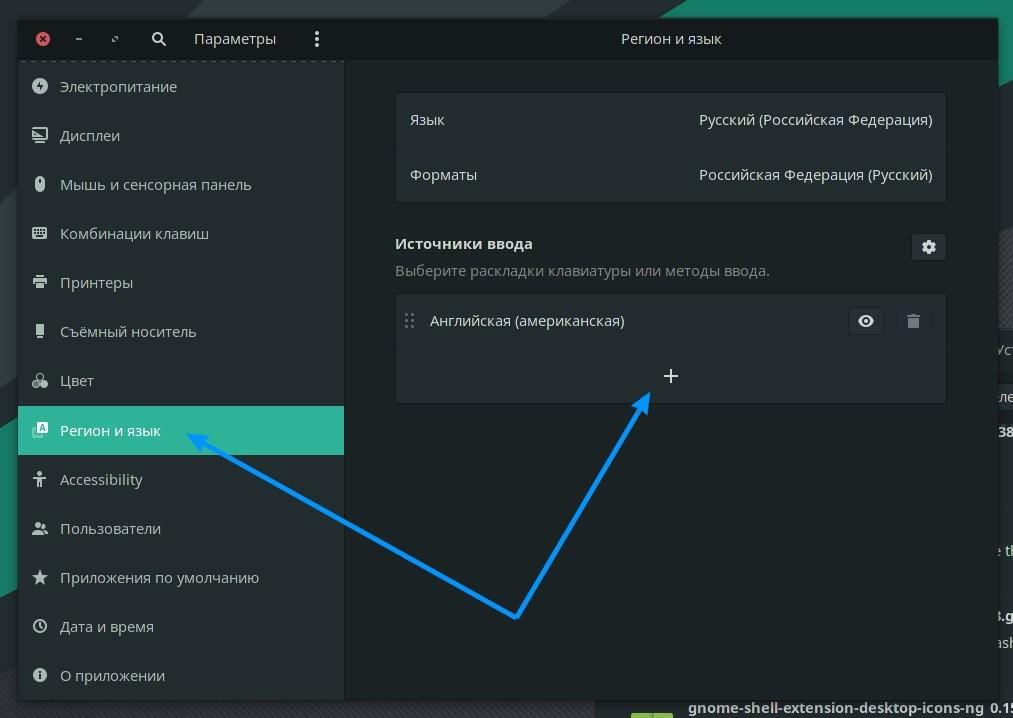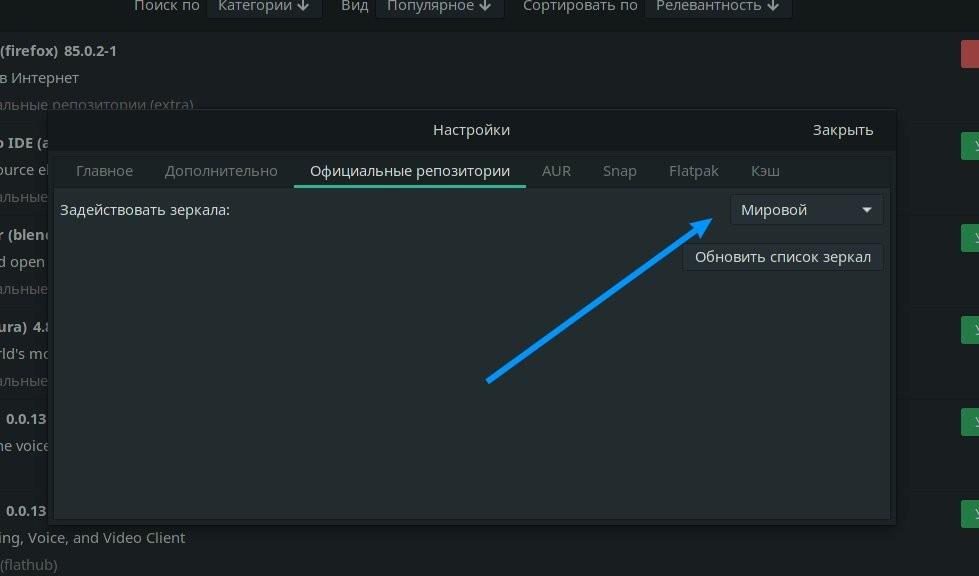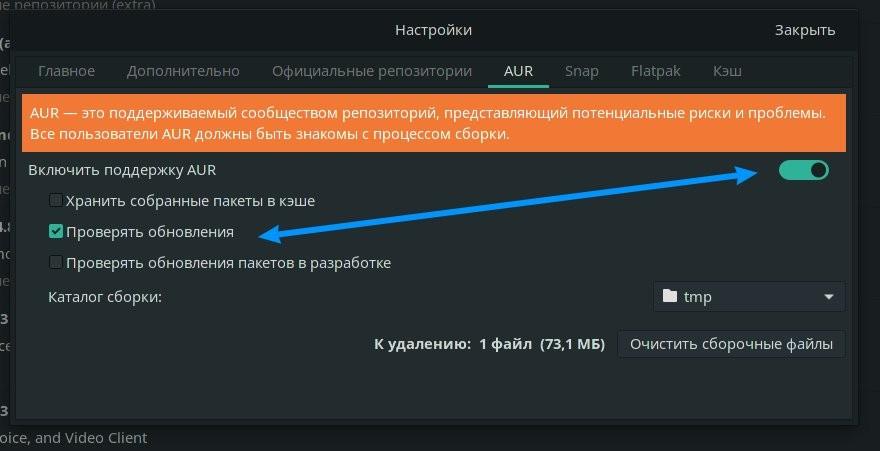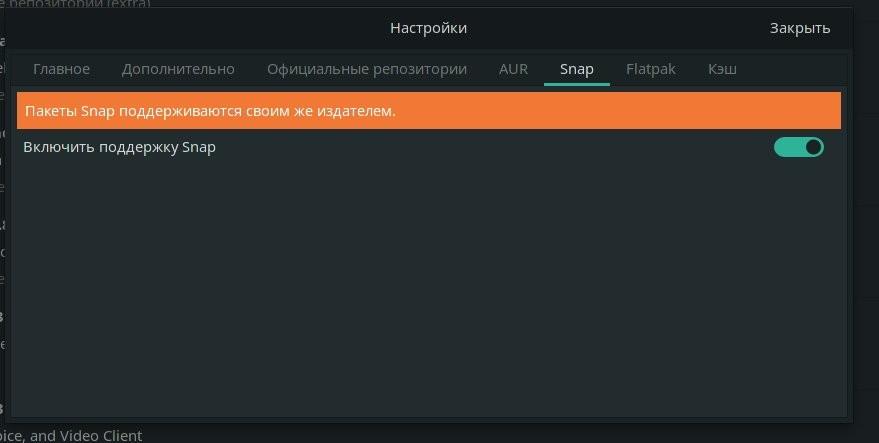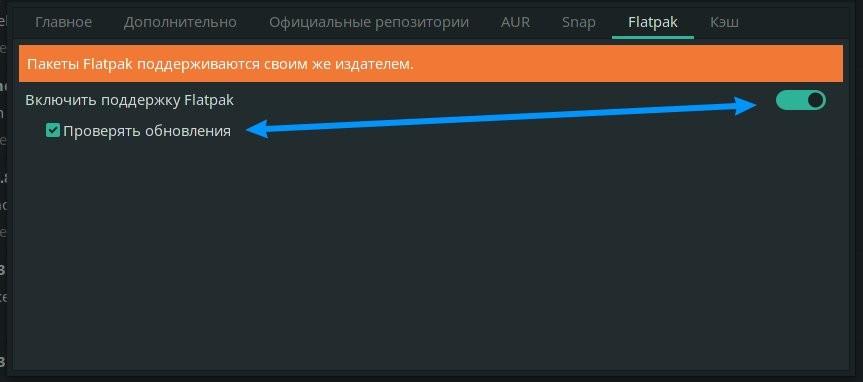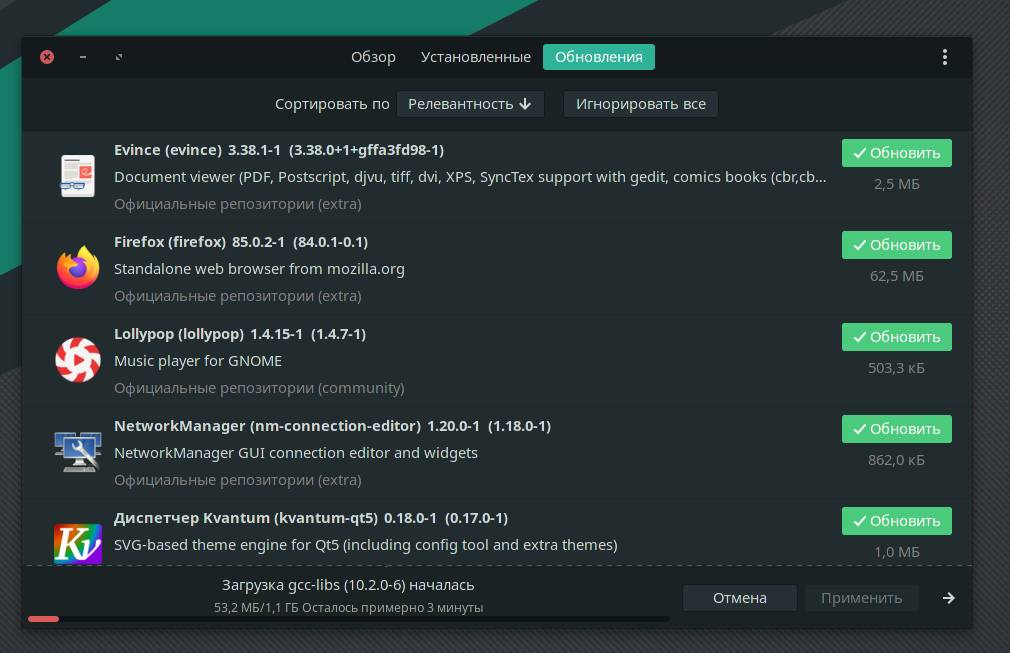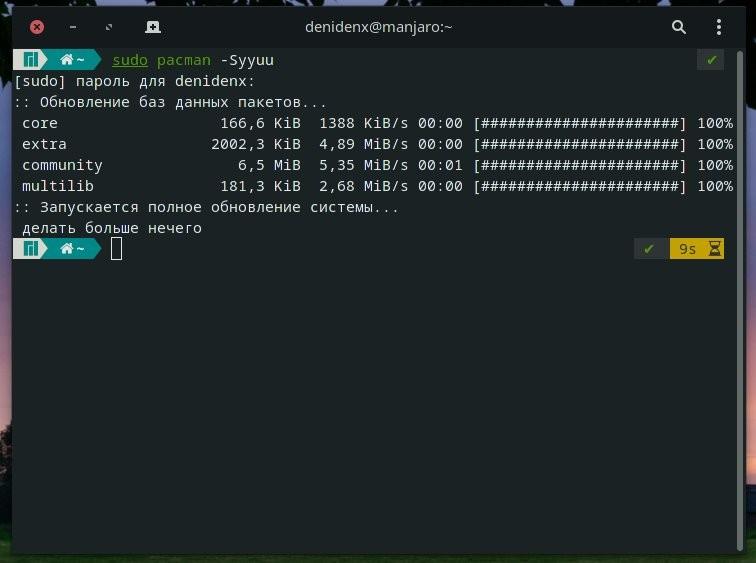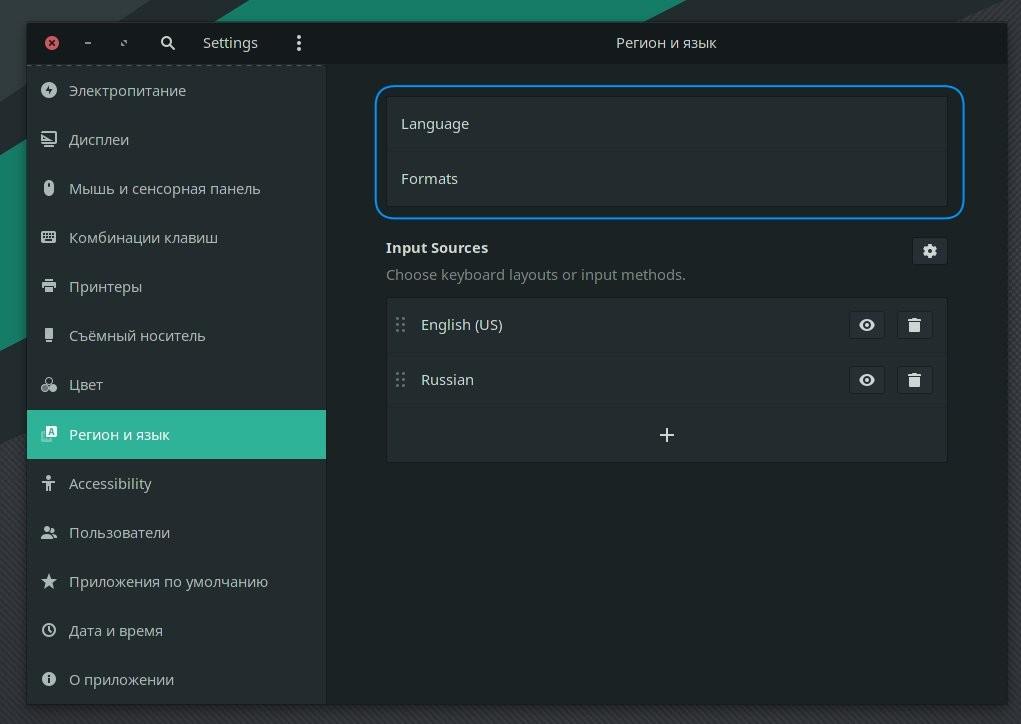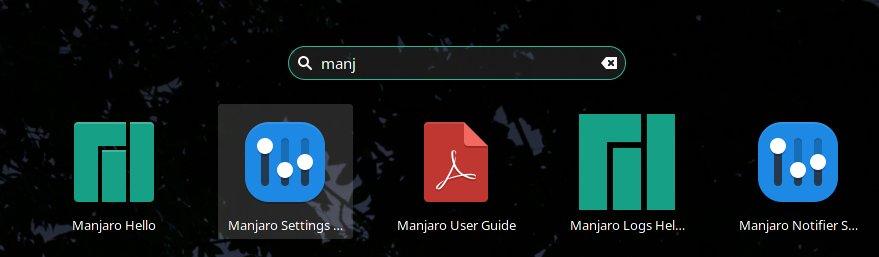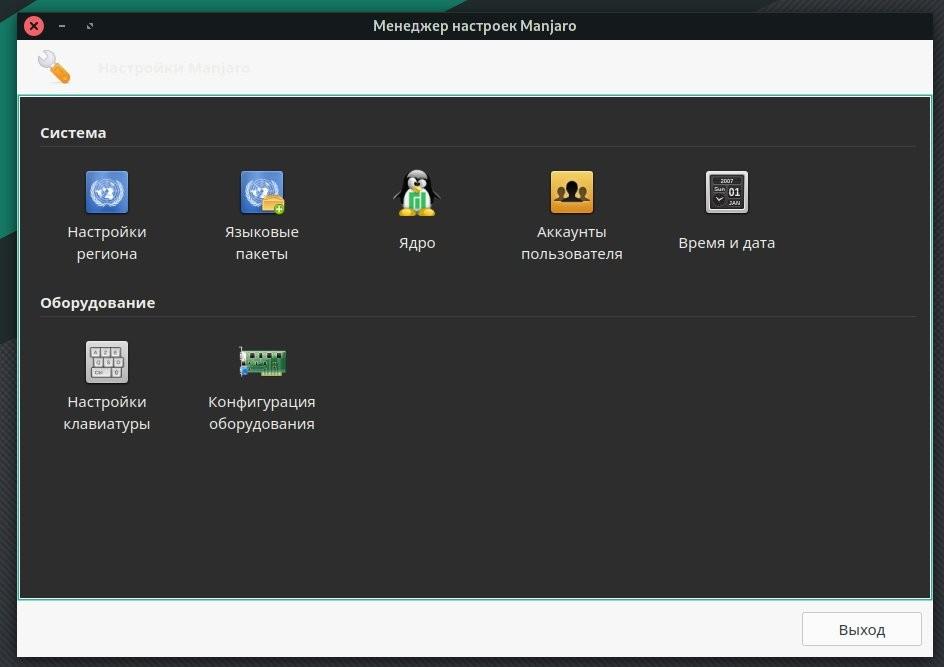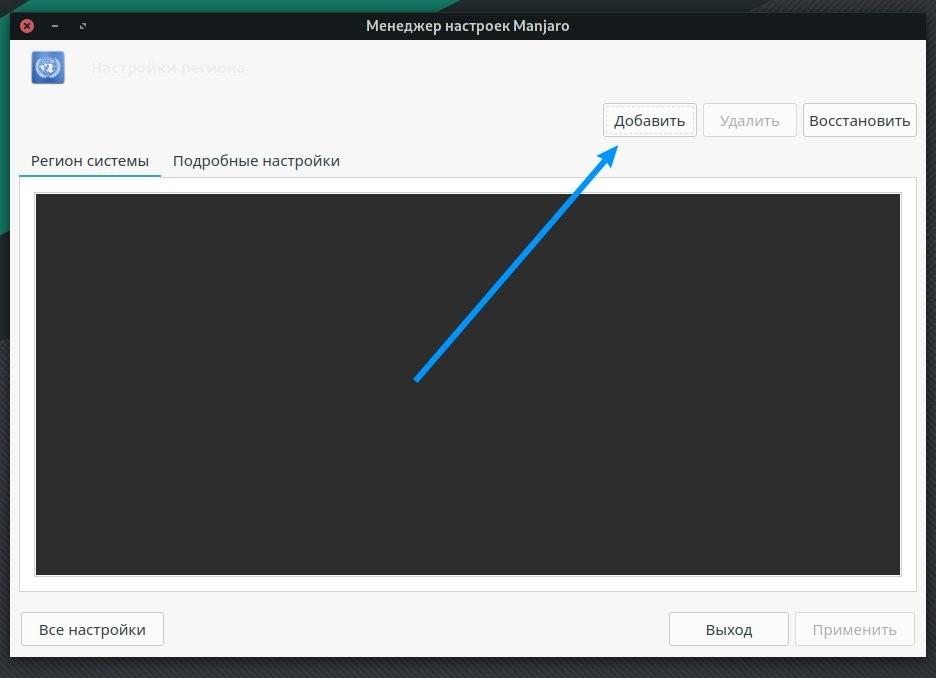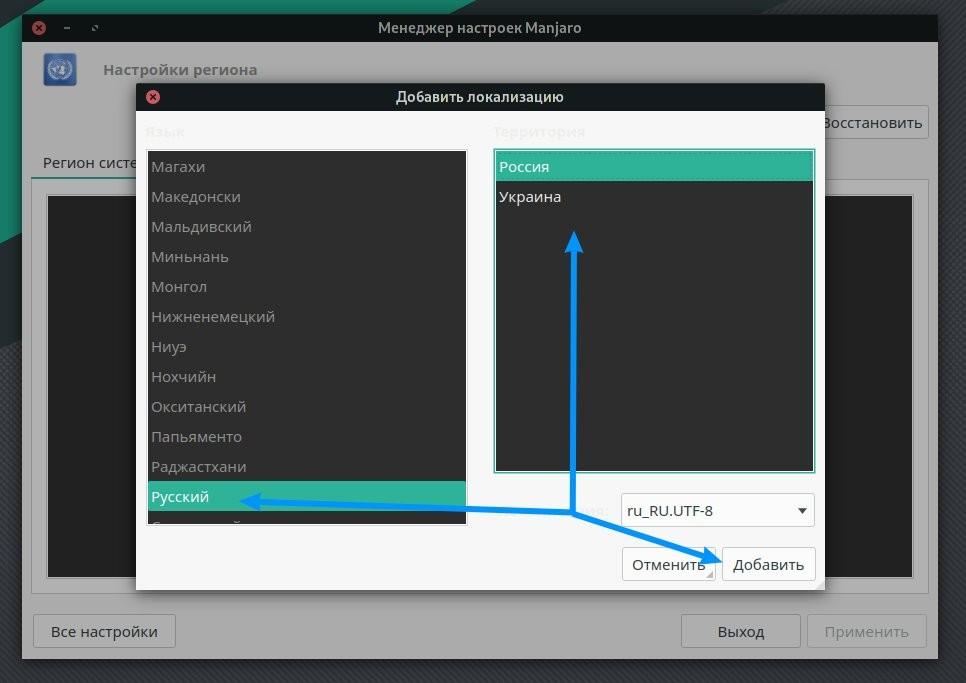Linux manjaro что есть дополнительно программы
Установка программ в Manjaro
Manjaro — самый популярный дистрибутив GNU/Linux, как минимум, в течение последних месяцев в рейтинге Distrowatch. Причин для этого более чем достаточно. В статье будет рассмотрен один из несомненных плюсов системы, который по удобству, качеству и простоте является одним из самых привлекательных для пользователей, — установка программ в Manjaro.
Стандартной средой рабочего стола в Manjaro является Xfce. Именно в ней мы опробуем два варианта установки ПО: графический и с помощью терминала.
Установка программ в Manjaro Linux
Manjaro имеет собственный список источников программного обеспечения, рядом с которым также работает репозиторий Arch (в том числе и пользовательский репозиторий AUR).
1. Установка пакетов Manjaro через графический интерфейс
По умолчанию система использует pamac в качестве менеджера управления программами, которая является графическим вариантом консольной утилиты pacman, о которой будет сказано позже. Он может работать одновременно со стандартным репозиторием и с AUR.
Чтобы запустить его, откройте меню Xfce → Настройки → Установка и удаление программ (или воспользуйтесь поиском).
Pamac имеет схожий с подобными программами интерфейс, в котором есть возможность сортировать все программы по категориям, группам и т.д.
Установленные программы имеют окрашенное зеленым цветом поле Состояние. Чтобы установить программу Manjaro, выберите необходимый фильтр ПО (например Категории). Укажите один из предложенных разделов:
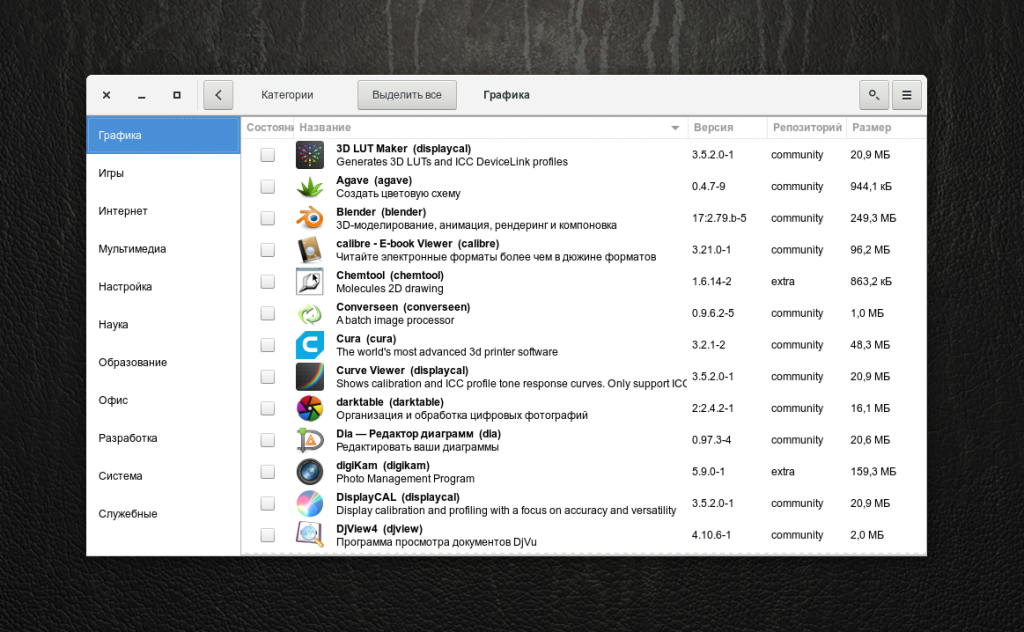
Укажите одну или несколько программ для установки, поставив галочку в поле Состояние → Применить.
При необходимости установить дополнительные зависимости ПО, pamac выдаст соответствующее окно с полным их перечнем → Далее.
При первой попытке установки, за время работы pamac будет запрошен пароль пользователя. Введите его и нажмите Аутентифицировать.
Начнётся инсталляция. Для просмотра подробностей установки нажмите кнопку Подробно.
По окончании процесса появится сообщение об успешном завершении транзакции с соответствующим уведомлением.
С помощью стрелки влево вверху окна программы можно вернуться к предыдущему виду. Установленные приложения появятся в необходимом разделе меню.
Таким образом выбранные программы будут установлены в систему графически.
2. Установка пакетов с помощью pacman
Для инсталляции ПО в терминале используется утилита pacman. Этот метод подходит для тех, кто привык управлять установкой и удалением программ «вручную». В некоторых случаях этим способом получается совершать некоторые операции с ПО быстрее, чем в графическом варианте.
Главное отличие pacman от pamac в том, что первый не производит установку из AUR. Для этого используется утилита yaourt. Рассмотрим их по очереди.
Чтобы установить программу с помощью pacman, используйте следующую инструкцию:
Например, чтобы установить редактор vim, откройте меню Xfce → Настройки → Терминал Xfce.
Введите команду установки и, при необходимости, подтвердите паролем.
Обратите внимание, что по умолчанию ввод пароля не отображается на экране в целях безопасности.
Далее pacman предложит установить пакет в Manjaro, если его имя было введено правильно и он находится в репозитории. Чтобы подтвердить выбор, введите Y и нажмите Enter. Обратите внимание, что в данном случае регистр вводимой буквы не имеет особого значения: большая буква означает, что этот вариант будет выбран по умолчанию, если вы нажмете Enter без точного указания.
Дождитесь, пока установка программы завершится и появится приглашение ввода новой команды.
Таким образом будет установлен текстовый редактор vim.
3. Установка пакетов с помощью yaourt
Эта утилита используется для установки приложений из пользовательского репозитория — AUR. Но по умолчанию она не установлена, так как AUR нужно включить вручную. Для этого откройте pamac. В меню программы выберите Настройки.
Во вкладе AUR включите его поддержку.
Закройте pamac. Для установки yaourt воспользуйтесь командой:
Чтобы установить приложение из AUR, используйте такую инструкцию:
yaourt NAME
где NAME — имя устанавливаемой программы. Например, для установки программы skype введите команду:
Поскольку в AUR находится много пакетов, в названиях которых содержится skype, необходимо выбрать из списка тот, который необходим. В данном случае это пакет под номером 20. Введите его и нажмите Enter.
Далее yaourt предупредит, что вы устанавливаете выбранную программу на свой страх и риск и предложит отредактировать файл PKGBUILD, являющийся инструкцией по сборке ПО из исходного кода. На это отвечайте отрицательно буквой N. Обратите внимание, что с этого момента момента ввод буквы не требует подтверждения. Затем отобразится список устанавливаемых пакетов. Подтвердите выбор с помощью буквы Y или нажатием Enter.
Начнётся процесс скачивания и сборки пакетов. Когда программа будет готова к установке, появится соответствующий вопрос. Ответьте утвердительно.
Запустится установка пакетов Manjaro, где будет показана итоговая информацию по изменению размера свободного места на диске. Подтвердите решение.
После этого программа будет установлена на компьютер и отобразится в соответствующей категории.
Выводы
Manjaro настройка после установки
В прошлой статье про установку манжаро, мы закончили на том, что установили систему. Сегодняшняя тема: manjaro настройка после установки. Прям самые базовые вещи, которые следует сделать сразу, после того как установили систему.
Я специально переустановил себе всю систему, чтоб вместе с вами настраивать её с нуля. Никаких виртуалок, система установлена на моём основном ПК.
Несмотря на то, что мы выбрали русскую версию системы, локализована она не полностью и временами проскакивает английский язык.
А также, после полного обновления системы может слететь русский язык, как восстановить — расскажу ниже.
В статье осуществляется настройка Manjaro Nibia 20.2.1 с окружением GNOME.
Manjaro настройка после установки
После установки manjaro, вас встречает первое ваше окно, это Manjaro Hello.
Manjaro Hello
Здесь же мы видим Settings / Настройки. Можем перейти туда и настроить наше окружение более детально.
У меня здесь обычно всё по умолчанию. Из важного отмечу:
Русский язык и раскладка клавиатуры
Открываем меню приложений и заходим в параметры (в поиске так можете и писать «параметры»). Здесь выбираем «Регион и язык».
Далее нажимаем на плюс (+) и ищем русский язык или тот, который вам необходим. Выбираем и нажимаем «Добавить». Отлично! Теперь у вас есть русский и английский язык.
По умолчанию, переход с одного языка на другой во всех Linux системах (не только в manjaro), осуществляется через сочетание клавиш super+space.
Super — это клавиша с окнами на вашей клавиатуре.
Space — это клавиша пробела на вашей клавиатуре.
Многим пользователя, да и мне в том числе, не совсем удобна подобная раскладка. Т.к. много лет я пользовался Windows и мне привычнее alt+shift. Это легко настроить через Gnome Tweaks.
По умолчанию Gnome-tweaks уже установлен в manjaro. Зайдите в приложения и напишите в поиске gnome.
Если каким-то чудом у вас его нет, выполните в терминале команду:
Окей, приступим к изменению раскладки через gnome-tweaks. Для этого нам необходимо перейти в раздел Клавиатура и мышь, затем выбрать «Дополнительные параметры раскладки».
В открывшимся окне, вам необходимо найти вкладку «Переключение на другую раскладку» и открыть её.
Выбираете привычную вашему сердцу раскладку, alt+shift или любую другую. Вариантов очень много. Более подробно о настройках gnome tweaks мы говорим в следующей статье. Пока остановимся на этом.
Manjaro настройка AUR / Snap / Flatpak
Если у вас медленный интернет, сначала выполните это действие, а затем уже приступайте к полному обновлению системы.
Для того чтоб иметь возможность устанавливать пакеты из AUR, Snap и Flatpak, нам необходимо перейти в pamac (Установка и удаление приложений).
Перейдем в настройки, для настройки наших репозиториев и пр.
Сразу можно перейти в раздел «Официальные репозитории«. Здесь вы можете выбрать сервер, откуда будут качаться обновления для вашей системы. У меня стоит всё по умолчанию, проблем со скоростью не испытываю. Но если у вас они есть, выберите свой регион и нажмите «обновить список зеркал».
Для чего нужен AUR — вы наверное и сами знаете. Нужен он для того, чтобы скачивать пакеты, которых нет в официальных репозиториях. Например, если вы любитель Яндекс Браузера или Google Chrome, здесь вы его сможете скачать. Включаем сам AUR и ставим галочку «проверять обновления».
Flatpak
Как устанавливать приложения из AUR / Snap / Flatpak
Точно также как и обычные приложения, только теперь из поиска будет выводиться и пакеты AUR / Snap / Flatpak, если они имеются конечно. Пишите в поиске нужное вам приложение и теперь вы можете выбирать откуда именно вы хотите его поставить:
У меня, допустим, из AUR установлен Google Chrome. Я знаю, что есть Chromium, но я хотел именно Google Chrome.
Обновление системы manjaro
Если у вас медленный интернет, сначала выполните предыдущий пункт по настройке репозиториев, а затем вернитесь к этому.
Сразу после установки системы, может появится окно, что есть доступные обновления. Откройте менеджер программ «Установка и удаление программ», перейдите во вкладку «Обновления», у вас будет список всех доступных обновлений. Они уже выбраны по умолчанию все, если вы с чем-то не согласны, можете снять галочку.
У меня же система новая и чистая, я со всем согласен и нажимаю «Применить». Обновлений аж на 1,1 ГБ. Оно и понятно, что с момента выхода дистрибутива уже накопилось достаточное кол-во обновлений. Странно только, почему разработчики сам дистрибутив не обновляют.
У меня система уже обновилось, поэтому показывает, что обновлений больше нет. Каким способом обновляться — решайте сами.
Слетает язык после обновления системы
Два раза я ставил manjaro и оба раза после полного обновления системы — слетает язык. Я не знаю с чем это связано. Ладно если бы в параметрах региона и языка можно было бы выбрать, но нет, слетает как-то очень странно. Поля становятся пустыми, без возможности выбора.
При этом, частично русский язык остается. В общем, если вы тоже столкнулись с такой же проблемой, не переживайте. Всё это дело поправимо.
Для начала нам необходимо перейти в Manjaro Settings.
Выбираем «Настройки региона».
Нажимаем «Добавить»
Выбираем нужный язык, сохраняем и перезагружаем систему. Всё вернется на свои места. Единственное, что вас могут спросить оставить имена папок или изменить, выбирайте по желанию. Я оставляю как есть.
Настройка вызова терминала
Во многих система по умолчанию можно вызвать терминал сочетанием клавиш CTRL+ALT+T. По каким-то неведанным мне причинам, в manjaro этого не завезли, поэтому настраиваем руками.
Заходим в параметры → комбинация клавиш → листаем в самый низ, далее нажимаем на плюс (+). Заполняем поля:
Имя: gnome-terminal
Команда: gnome-terminal
Комбинация клавиш: зажимаем CTRL + ALT + T (или любую удобную для вас комбинацию).
Нажимаем добавить → проверяем работоспособность.
В целом, система настроена и готова к использованию. Этим и хорош manjaro, что минимум действий в настройке. Все доступно из коробки, установил и пользуйся!
Опыт Настройка Manjaro (список пакетов)
SKAJIbnEJIb
visibility
Постоянно прыгаю с дистрибутива на дистрибутив, с одного DE на другое. На такой случай есть у меня небольшая памятка, что нужно ставить, что настроить, что пофиксить. Сейчас остановился на Manjaro Gnome, настроил его, дополнил свою «памятку», и решил с ней поделится. Может кому и пригодится.
Установку ОС расписывать не буду, она ставится легче винды. Настройку внешнего вида может быть, когда ни будь потом напишу, если гном мне зайдет.
Значит поставили ОС, настроили внешний вид(тему, панельку, фон), и теперь идем в Pamac
dropbox и nemo-dropbox
megasync и nemo-megasync
yandex-disk и yandex-disk-indicator
Небольшой скрипт для быстрого перевода выделенного текста. Просто выделить текст, нажать комбинацию клавиш, и в уведомлении будет перевод
Установить пакет: translate-shell
создать файл: nano /home/user/.translate_textboxc
Забиндить на любую комбинацию(настройки/Клавиатура/Комбинация клавиш): /home/user/.translate_textboxc
/.config/autostart/scrolllock-lang.desktop с содержимым
Буду тему редактировать со временем, если где то ошибся, или какие то действия не правильные, напишите, обсудим. Вообще на этом форуме, мягко сказать, мало тех кто юзает линукс, и эта тема больше создана с целью резервного копирования этого ценного для меня документа
Лучшие программы для Manjaro
Думаю этот топик будет полезен для новичков в Linux. Делимся своим опытом и мнением о лучших программах, которые вы используете…
Ну так как я начал, то и продолжу.
ЗЫ: Я использую KDE и большинство программ будет указанно относящиеся к этому окружению, для удобства в скобках укажу альтернативы для GTK.
Интернет
Chromium — работает стабильно и быстро. Не имеет зондов и другой прочей гадости. Да выглядит не айс, но привыкнуть можно. Лиса, к слову, очень часто падает в последнее время почему-то, да и тормозит жутко.
qBittorrent — лучший клиент для торррентов. Сколько лет его использую — не единого бага или проблемы, работает как часы.
KMail (аналог Thunderbird) — стандартный почтовик. Хоть в последнее время он и стал потреблять не мало оперативки, но до сих пор остается любимым и удобным почтовым клиентом для меня.
Akregator (аналог RSS Guard) — классный RSS-клиент для новостей и лент.
Wget — любимый наш загрузчик, который прост и удобен в использовании
Youtube-dl — программка загрузит любое видео с youtube, да и не только…
Telegram — открытый, защищенный и быстрый мессенджер. Очень удобен и приятен в использовании.
Мультимедия
SMPlayer — наш верный друг для просмотра видео. Последние релизы поддерживают бэкенд mpv, что несомненно радует. Безотказный, всеядный и малоресурсожрущий плеер. Мне нравится 🙂
Clementine — плеер для аудио. Имеет красивый и удобный интерфейс, встроенный файловый браузер, эквалайзер и радио. Подкасты Itunes, музыка VK и куча других преимуществ. Бывает временами нагружает проц не по-детски и не понимает CP1251, но со своими обязанностями справляется достойно.
Графика
Inkscape — лучший векторный редактор для графических файлов.
Gimp — отличный растровый редактор графических файлов. Лучшая замена Photoshop
ImageMagick — набор очень полезных утилит для пакетной работы с графическими файлами.
KColorChooser (аналог GColor2) — обычная пипетка для захвата цвета с экрана.
Системные утилиты
Dolphin (аналог Nemo) — лучший файловый менеджер из всех.
Krusader (аналог Double Commander) — хорошая замена Total Commander.
Krename — утилита для группового переименования
Ark (аналог PeaZip/File Roller) — архиватор, поддерживающий множество бекендов (rar,zip. tar.gz,7z и т.д.)
Kate (аналог Sublime Text) — наш любимый и незаменимый текстовый редактор
SmartGit — лучшая программа для работы с проектами в Git
KDiff3 (аналог Meld) — программа для сравнения файлов и каталогов
Octopi — удобный менеджер пакетов. Установить пакет, посмотреть зависимости, описание и т.д.
MegaSync — синхронизация с сервисом Mega. Работает отлично + 50 гигов бесплатно
Офис
LibreOffice — незаменимый пакет программ для работы с офисными документами
Okular (аналог QPDFView) — простой просмотрщик файлов PDF, DJVU и т.д.
82 комментария
Интернет
пользуюсь лисой, не заметил падений за последнее время, правда иногда подвисают странички,
лучший клиент для торррентов я считаю uTorrent для линукс, пользуюсь уже года 3-4, нареканий нет.
Thunderbird) — стандартный почтовик.
Quiterss — отличный RSS-клиент для новостей и лент!
Wget — любимый наш загрузчик, который прост и удобен в использовании(над этим с автором не поспоришь:)))
Мультимедия
Vlc — отличный и всеядный проигрыватель!)
Audacious — отличный плеер для аудио.
Графика
сейчас пользую XnViewMP, раньше пользовался Photoqt
Офис
из офиса сейчас использую wps-office, а для открытия odt abiword
для просмотра pdf — acroread или foxitreader
Почему я перешел на Manjaro Linux! Или сравнение Ubuntu против Manjaro
Я не вдаюсь в подробности, объясняю самым простым способом.
Ubuntu:
Manjaro:
Личное мнение:
Manjaro – это, по сути, Arch Linux без всех этих хлопот, он удобен и прост в использовании, его легче установить. Установка приложений не сложна, в большинстве случаев вам не придется открывать терминал. По умолчанию Manjaro поставляется с Pamac и Octopi, которые позволят вам устанавливать приложения через графический интерфейс.
Manjaro Linux – это развивающийся дистрибутив Linux, основанный на Arch Linux, профессионально созданный для обеспечения всех функций Arch Linux с большим упором на стабильность, безопасность, доступность и общее удобство для новичков, начинающих работать с системами Linux. Пользователи Manjaro получают выгоду от передового программного обеспечения и автоматизированных инструментов, которые требуют меньшего ручного вмешательства. Однако я бы не рекомендовал Manjaro для использования в качестве сервера для размещения служб; лучше всего использовать в личных целях.
Ubuntu – это популярный бесплатный дистрибутив Linux с открытым исходным кодом на основе Debian. Ubuntu поставляется в трех разных редакциях; Ubuntu Desktop для использования на ПК, Ubuntu Server и Ubuntu Core, используемые в устройствах и роботах IoT (Интернет вещей). Это популярная операционная система, используемая в облачных вычислениях и предлагающая поддержку OpenStack (Википедия). Если вы ищете хороший дистрибутив Linux Desktop для начала работы, то Ubuntu определенно для вас. У него довольно большое сообщество, в котором можно найти решение любых возникающих вопросов.
Огромным недостатком Ubuntu для меня было устаревшее программное обеспечение. Устаревшие релизы печально известны тем, что ломают систему, и она известна как нестабильная, но Manjaro спроектирован так, чтобы не ломаться, потому что программное обеспечение сначала тестируется на Arch, а затем на Manjaro.
Установка проприетарных драйверов не представляет особой проблемы, обнаружение оборудования происходит быстро. В Ubuntu мне пришлось потратить немало времени, чтобы найти графический драйвер AMD, но в Manjaro он уже был установлен.
В то время как Arch Linux ориентирован на продвинутых пользователей, Manjaro ориентирован на всех остальных, будь то обычный пользователь, который хочет довести дело до конца, или разработчик, который ищет хорошую среду для работы.
Недостатки: Manjaro не предназначена для серверов, плюс, это не специализированная ОС, как Kali или RHEL. Для серверов Ubuntu – отличная система, так как серверам обычно не нужно много передовых систем, обеспечивающих передовое программное обеспечение.
Для личного использования Manjaro лучше, чем Ubuntu.
Подводя итог всему, эти два дистрибутива удовлетворяют потребности разных групп людей. Если вы жаждете детальной настройки и доступа к пакетам AUR, Manjaro – отличный выбор. Если вам нужен более удобный и стабильный дистрибутив, выбирайте Ubuntu. Ubuntu также будет отличным выбором, если вы только начинаете работать с системами Linux. Тем не менее, оба дистрибутива высоко оценены, и вы не ошибетесь, выбрав любой из них.
Что вы думаете об этих двух удивительных дистрибутивах? Какой твой любимый и почему? Дайте нам знать в комментариях ниже.